🥳🥳Welcome 的Huihui's Code World ! !🥳🥳
接下来看看由辉辉所写的关于Docker的相关操作吧
目录
🥳🥳Welcome 的Huihui's Code World ! !🥳🥳
前言
一.Dockerfile是什么
二.Dockerfile的基本结构
三.基础镜像的选择
四. 自定义镜像
0.jar包的准备
1.jar同级目录下创建Dockerfile文件
2.创建镜像
3.运行镜像
(1)上传jre
(2)编辑Dockerdile文件
(3)再次构建镜像
(4)运行jar包
五.优化镜像【构建最小镜像】
三.上传镜像与下载镜像
1.点击控制台之后,直接输入容器镜像服务ACR
2.选择实例
3.首次使用需要设置密码
4.将访问凭证在虚拟机中输入
5.创建命名空间
6.创建镜像仓库
7.根据提示上传镜像
(1)给镜像取别名
(2)将镜像上传到阿里云的镜像仓库中
(3)查看镜像
8.下载镜像
前言
我们在使用docker部署微服务项目的时候会发现这样一个问题:每个服务构建出的镜像文件都很大,几百M,有些原始镜像也已经占据了很多内存了...
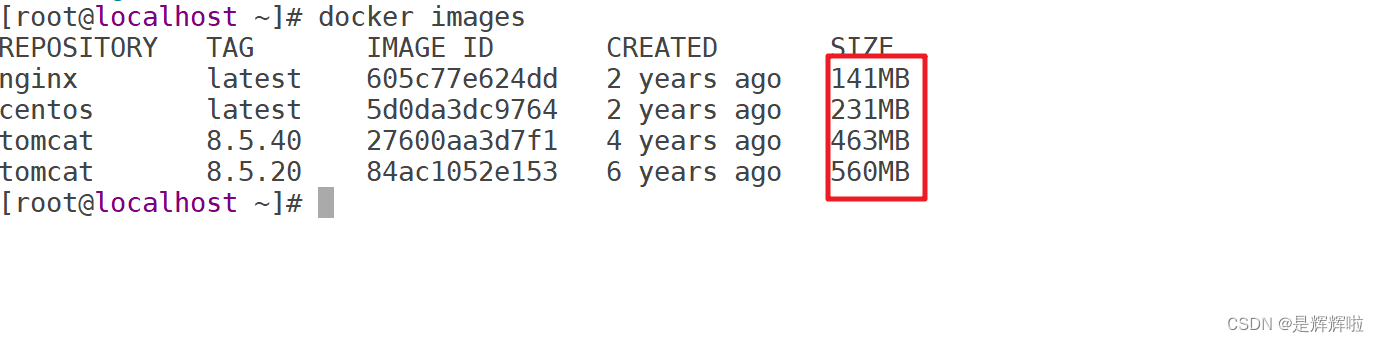
这种大的镜像往往都会导致迁移的速度变慢。其实我们启动容器主要最需要的镜像是jdk,那么我们可以在构建镜像的时候就使用dk作为基础镜像,从而就可以减小镜像的大小了....
而且有的时候,项目的需求不同,也会需要让指定的镜像在启动容器的时候就启动...
上面所说到的这些情况,我们都可以使用Dockerfile去自定义镜像
一.Dockerfile是什么
Dockerfile是一种用于定义和构建Docker镜像的文本文件。它包含了一系列指令和参数,用于描述如何构建镜像以及运行容器时的配置。
通过编写Dockerfile,您可以指定所需的基础镜像、安装软件包、拷贝文件、设置环境变量、暴露端口等操作。Docker根据Dockerfile中的指令逐步执行构建过程,创建一个可运行的镜像
另外,使 用Dockerfile去构建镜像好比使用pom去构建maven项目一样,有异曲同工之妙
二.Dockerfile的基本结构
Dockerfile 由一行行命令语句组成,并且支持以 # 开头的注释行。 一般的,Dockerfile 分为四部分:基础镜像信息、维护者信息、镜像操作指令和容器启动时执行指令。
方便大家理解,可以看下面这个图
下面就是Dockerfile的全部指令,排在前面的是比较常见常用的。
Dockerfile 指令
说明
FROM
指定基础镜像,用于后续的指令构建。
MAINTAINER
指定Dockerfile的作者/维护者。
LABEL
添加镜像的元数据,使用键值对的形式。
RUN
在构建过程中在镜像中执行命令。
CMD
指定容器创建时的默认命令。(可以被覆盖)
ENTRYPOINT
设置容器创建时的主要命令。(不可被覆盖)
EXPOSE
声明容器运行时监听的特定网络端口。
ENV
在容器内部设置环境变量。
ADD
将文件、目录或远程URL复制到镜像中。
COPY
将文件或目录复制到镜像中。
VOLUME
为容器创建挂载点或声明卷。
WORKDIR
设置后续指令的工作目录。
USER
指定后续指令的用户上下文。
ARG
定义在构建过程中传递给构建器的变量,可使用 "docker build" 命令设置。
ONBUILD
当该镜像被用作另一个构建过程的基础时,添加触发器。
STOPSIGNAL
设置发送给容器以退出的系统调用信号。
HEALTHCHECK
定义周期性检查容器健康状态的命令。
SHELL
覆盖Docker中默认的shell,用于RUN、CMD和ENTRYPOINT指令。
三.基础镜像的选择
❗注意❗
基础镜像是构建Docker镜像的起点,它是构建过程中的第一个组成部分。基础镜像是已经预先构建好的镜像,包含了操作系统和一些最基本的软件包。
基础镜像在构建过程中是不可变的,即一旦选择了基础镜像,就无法更改其内容。因此,在选择基础镜像时需要考虑到您应用程序的需求和安全性要求。
这里也给大家推荐两个基础镜像:centos和alpine👇👇
centos和alpine的区别:
- 1. 空间大小差异,alpine默认5M左右,centos等都在200M左右。
- 2. 默认软件包差异,alpine选用busybox,centos等则是bash+coreutils几件套。
- 3. alpine中,国际化组件被优化掉了。
- 4. 还有一点,alpine中选用的都是“最简依赖”,这点和archlinux比较像,举个例子, openssh包不会自带pam插件,于是他也就不支持ldap。这点我给alpinelinux官方提过 issue。和php不一样,php可以做成php-pdo,php-dom的包,然后动态加载共享库。 openssh不行,“没带就是没写”。
- 5. glibc差异,alpine选用musl,centos等选用glibc,其他的倒还好,libc的差异对开发很重要。
四. 自定义镜像
0.jar包的准备
这里我用的连接工具是Mobaxterm,所以直接将jar包拖拽过去就行了
1.jar同级目录下创建Dockerfile文件
创建并且编辑Dockerfile文件,其中这个名字不要改动,就叫Dockerfile
FROM centos MAINTAINER 1913295768@qq.com WORKDIR /soft COPY spring.jar /soft
- FROM centos是基础镜像为CentOS
- MAINTAINER 1913295768@qq.com:Dockerfile作者的联系信息
- WORKDIR /soft:设置工作目录为/soft,即后续命令执行时的当前目录
- COPY spring.jar /soft:将主机上的spring.jar文件复制到容器中的/soft目录中
2.创建镜像
docker build -t spring:v1 .
- -v1 是给构建的镜像设定版本为 v1
- . 是代表使用当前路径进行构建
查看一下镜像
3.运行镜像
(1)上传jre
运行镜像需要java环境,这里我是用的是jre,是因为jre占取的空间更小。大家也可以使用jdk,因为jdk中是包含了jre的。
JDK和JRE区别:
JDK:JDK是Java开发工具包,它提供了开发和编译Java应用程序所需的工具和资源。JDK包括了JRE,同时还包含了编译器(javac)、调试器(jdb)、开发工具(例如Eclipse)和其他一些开发所需的库和工具。因此,JDK适用于开发人员,可以用来编写、编译和调试Java代码。
JRE:JRE是Java运行时环境,它是在用户计算机上执行Java应用程序的环境。JRE包含了Java虚拟机(JVM)和Java类库,能够解释和执行Java字节码。使用JRE,用户可以运行已编译的Java应用程序,但不能进行Java代码的编译和开发。
我们等会编辑Dockerfile文件时,需要配置JAVA_HOME,所以我们需要解压一下这个jre文件,不然我们就不知道这个jre解压后的名字是什么
tar -zxvf jre-8u391-linux-x64.tar.gz
(2)编辑Dockerdile文件
FROM centos MAINTAINER 1913295768@qq.com WORKDIR /soft COPY spring.jar /soft ADD jre-8u391-linux-x64.tar.gz /soft ENV JAVA_HOME=/soft/jre1.8.0_391 ENV CLASSPATH=.:$JAVA_HOME/lib/dt.jar:$JAVA_HOME/lib/tools.jar ENV PATH=$JAVA_HOME/bin:$PATH
- FROM centos:指定基础镜像为CentOS
- MAINTAINER 1913295768@qq.com:设置镜像的维护者信息
- WORKDIR /soft:设置工作目录为/soft
- COPY spring.jar /soft:将本地的spring.jar文件复制到镜像的/soft目录下
- ADD jre-8u391-linux-x64.tar.gz /soft:将本地的jre-8u391-linux-x64.tar.gz文件添加到镜像的/soft目录下
- ENV JAVA_HOME=/test/jre1.8.0_391:设置环境变量JAVA_HOME的值为/test/jre1.8.0_391
- ENV CLASSPATH=.:$JAVA_HOME/lib/dt.jar:$JAVA_HOME/lib/tools.jar:设置环境变量CLASSPATH的值为当前目录、$JAVA_HOME/lib/dt.jar和$JAVA_HOME/lib/tools.jar
- ENV PATH=$JAVA_HOME/bin:$PATH:将$JAVA_HOME/bin添加到系统路径中
(3)再次构建镜像
docker build -t spring:v2 .
可以看到jre和jar包都已经在里面了
(4)运行jar包
如果我们需要在构建容器时jar包就自动运行的话,就可以在Dockerfile文件配置中追加一个CMD命令
CMD java -jar spring.jar
如果其中CMD需要执行多个命令,那么我们可以使用命令分隔符:
CMD command1 ; command2 ; command3;
例如:CMD echo "Hello" ; echo "World"
因为做了修改,所以需要再构建一下镜像docker build -t spring:v3 .然后运行一下这个镜像
docker run -it spring:v3
五.优化镜像【构建最小镜像】
上面我们已经把镜像构建并且运行起来了,但是我们还是有很多优化的空间,现在我们自定义的镜像占取的空间很大,如果部署的容器多了,那占取的空间也会越大,这样会降低运行的速度,所以我们可以换一下基础镜像,不再使用centos了,而是使用前面给大家推荐的那个alpine镜像
这个alpine镜像只有13.1M
FROM jeanblanchard/alpine-glibc MAINTAINER 1913295768@qq.com WORKDIR /soft COPY spring.jar /soft ADD jre-8u391-linux-x64.tar.gz /soft ENV JAVA_HOME=/soft/jre1.8.0_391 ENV CLASSPATH=.:$JAVA_HOME/lib/dt.jar:$JAVA_HOME/lib/tools.jar ENV PATH=$JAVA_HOME/bin:$PATH CMD java -jar spring.jar
可以看到整个镜像的大小明显就比前面的要小很多了
因为做了修改,所以需要再构建一下镜像
docker build -t spring:v4 .然后运行一下这个镜像
docker run -it spring:v4
运行jar包,在外部访问一下
docker run -it --name w1 -p 8080:8080 spring:v4
三.上传镜像与下载镜像
上面我们已经把镜像给创建并且优化了,但是目前这个镜像只可以在我们本地使用,那如果想让别人也使用的话,就必须把已经创建好的镜像上传,这里我就没有选择上传到Docker中了,我是直接讲它上传到阿里云的中。
阿里云
https://www.aliyun.com/
1.点击控制台之后,直接输入容器镜像服务ACR
2.选择实例
3.首次使用需要设置密码
4.将访问凭证在虚拟机中输入
5.创建命名空间
6.创建镜像仓库
7.根据提示上传镜像
(1)给镜像取别名
docker tag d5f0b5db4d01 mydocker:v1
(2)将镜像上传到阿里云的镜像仓库中
docker push registry.cn-hangzhou.aliyuncs.com/wang-huihui/mydocker:v1
(3)查看镜像
推送完成便能够在镜像仓库的镜像版本中进行查看啦
8.下载镜像
docker pull registry.cn-hangzhou.aliyuncs.com/wang-huihui/mydocker:v1
好啦,今天的分享就到这了,希望能够帮到你呢!😊😊


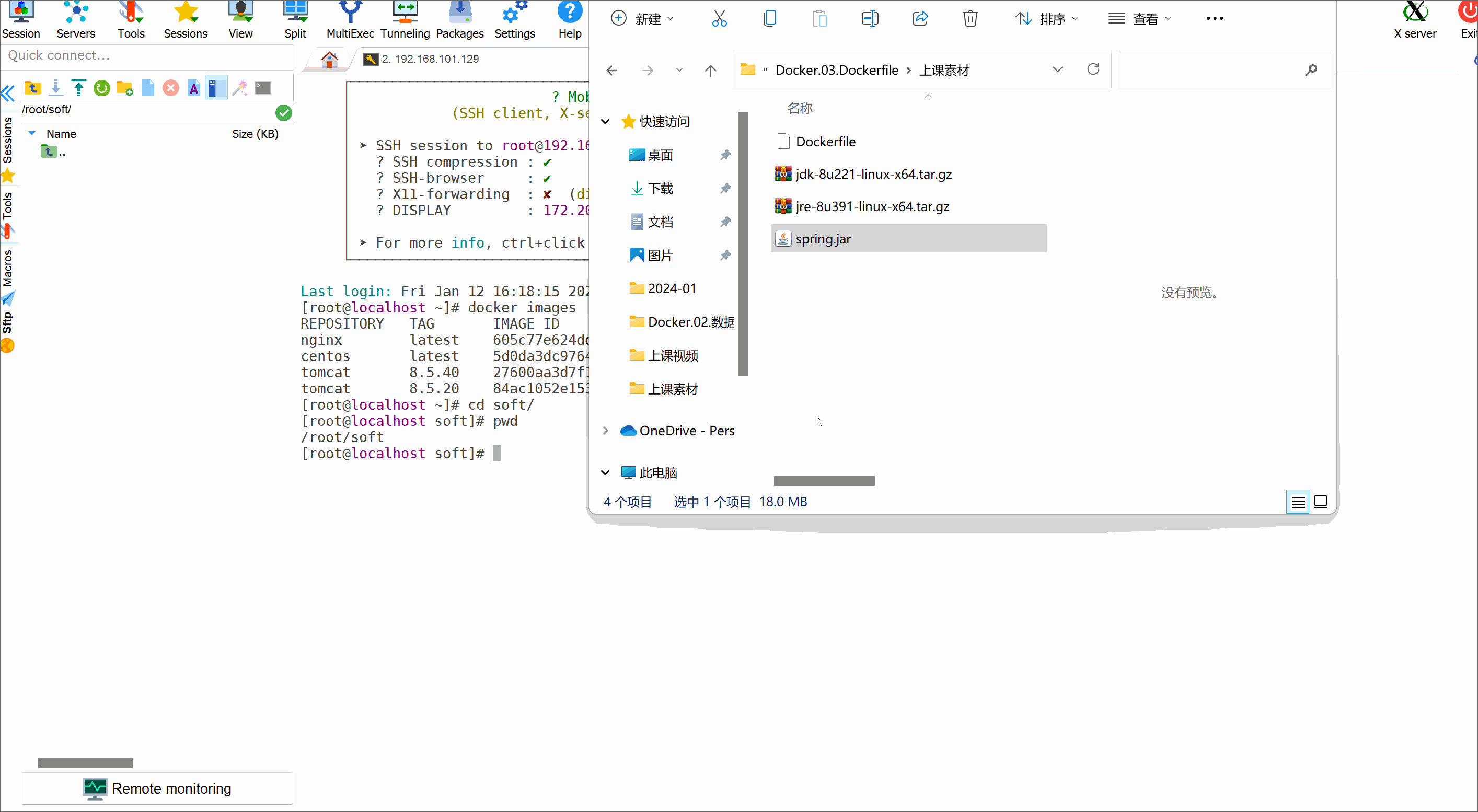


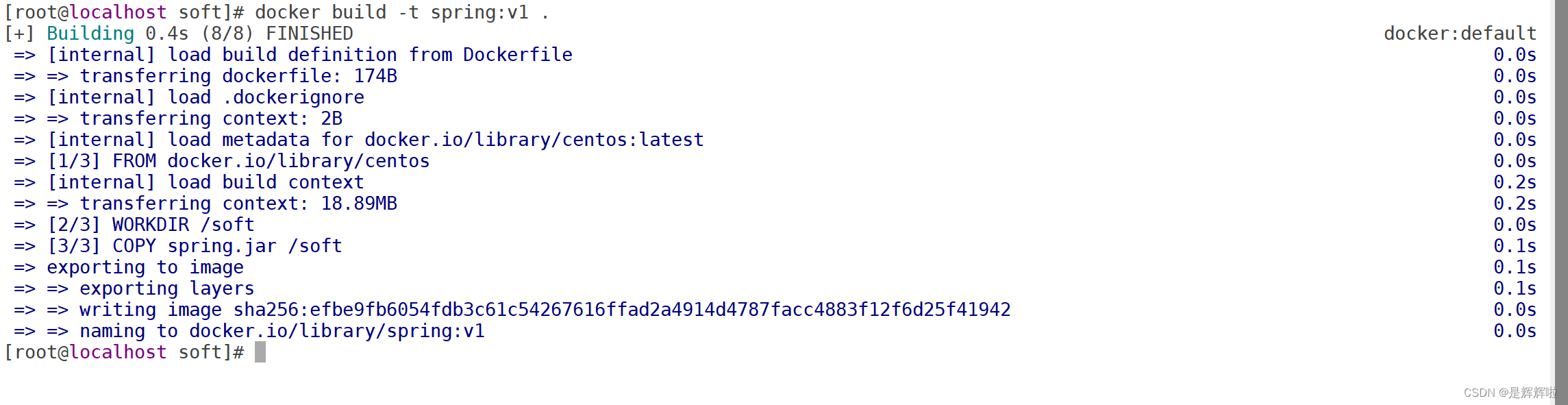





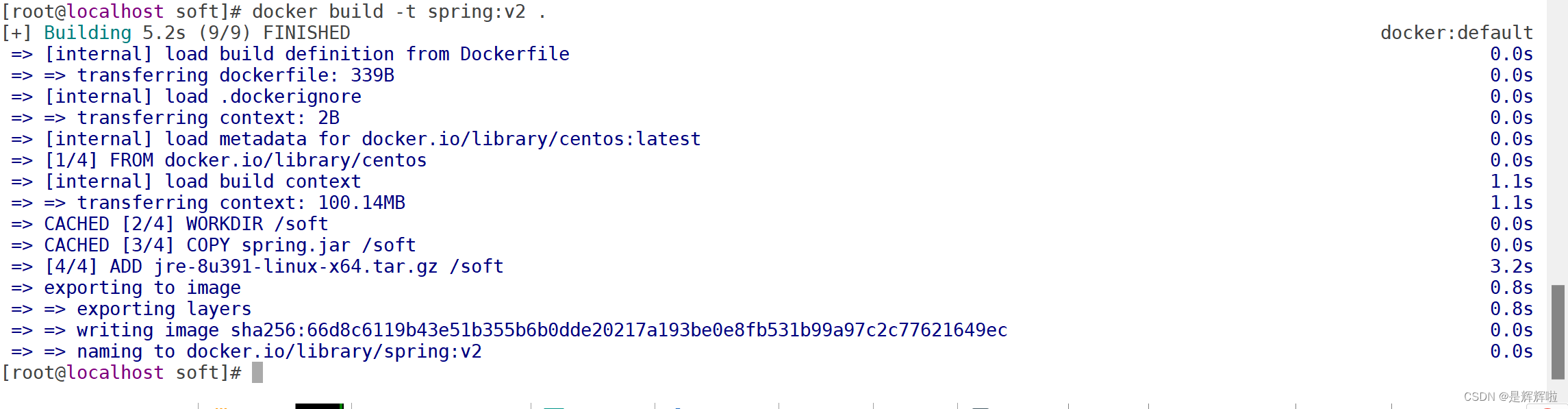

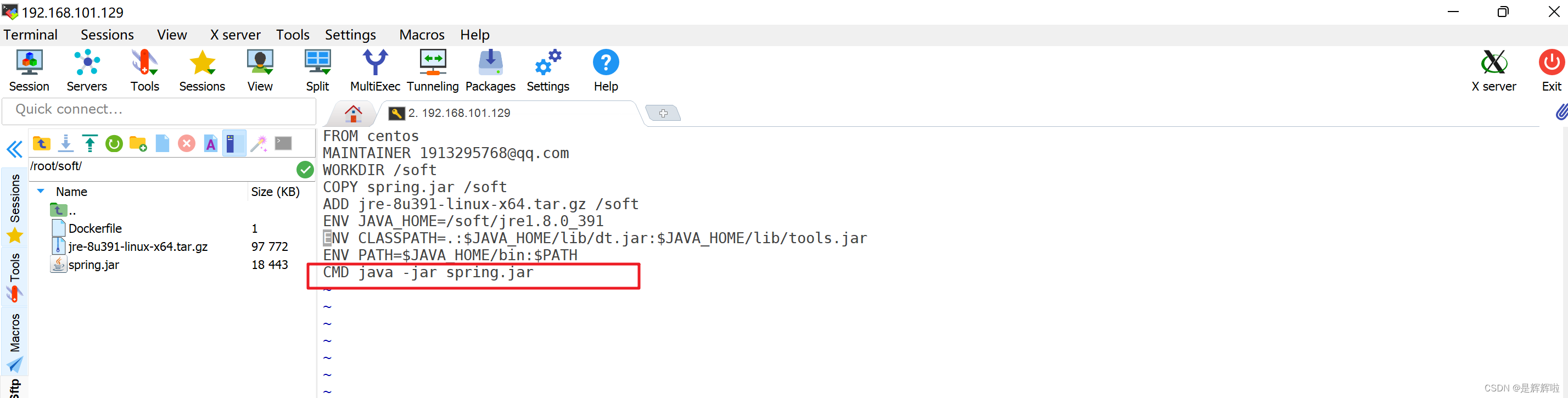
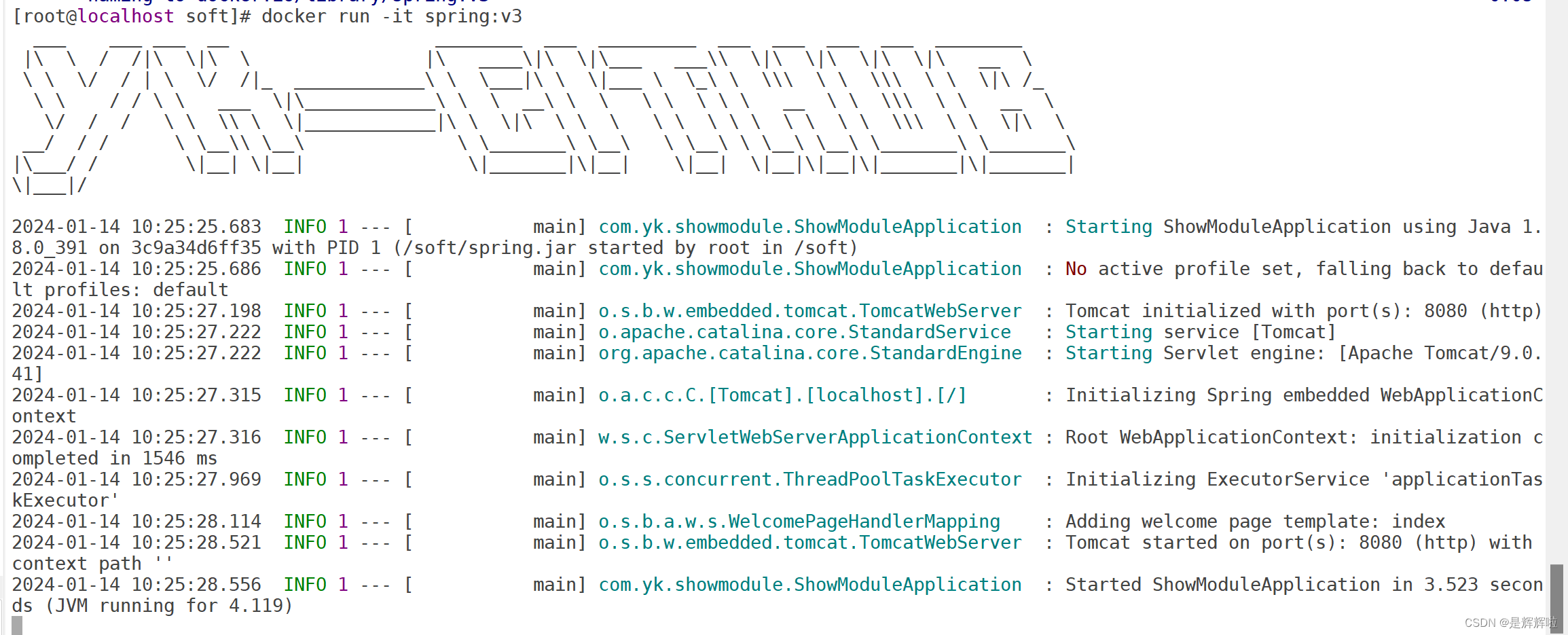


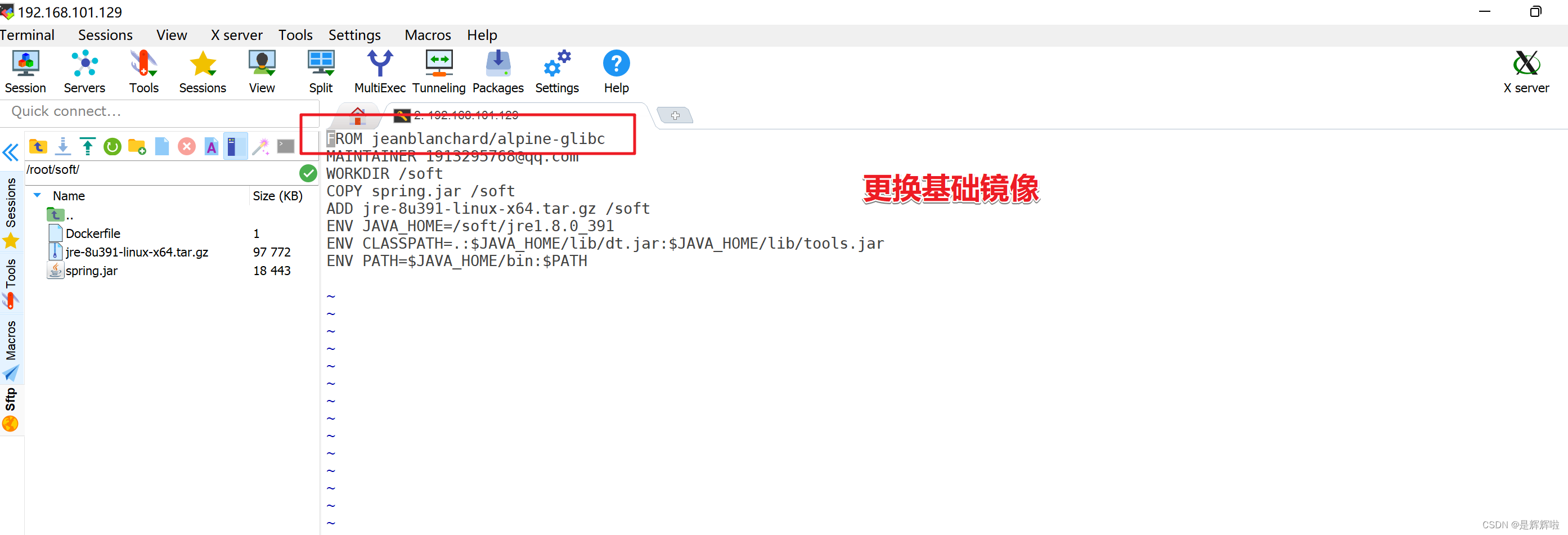


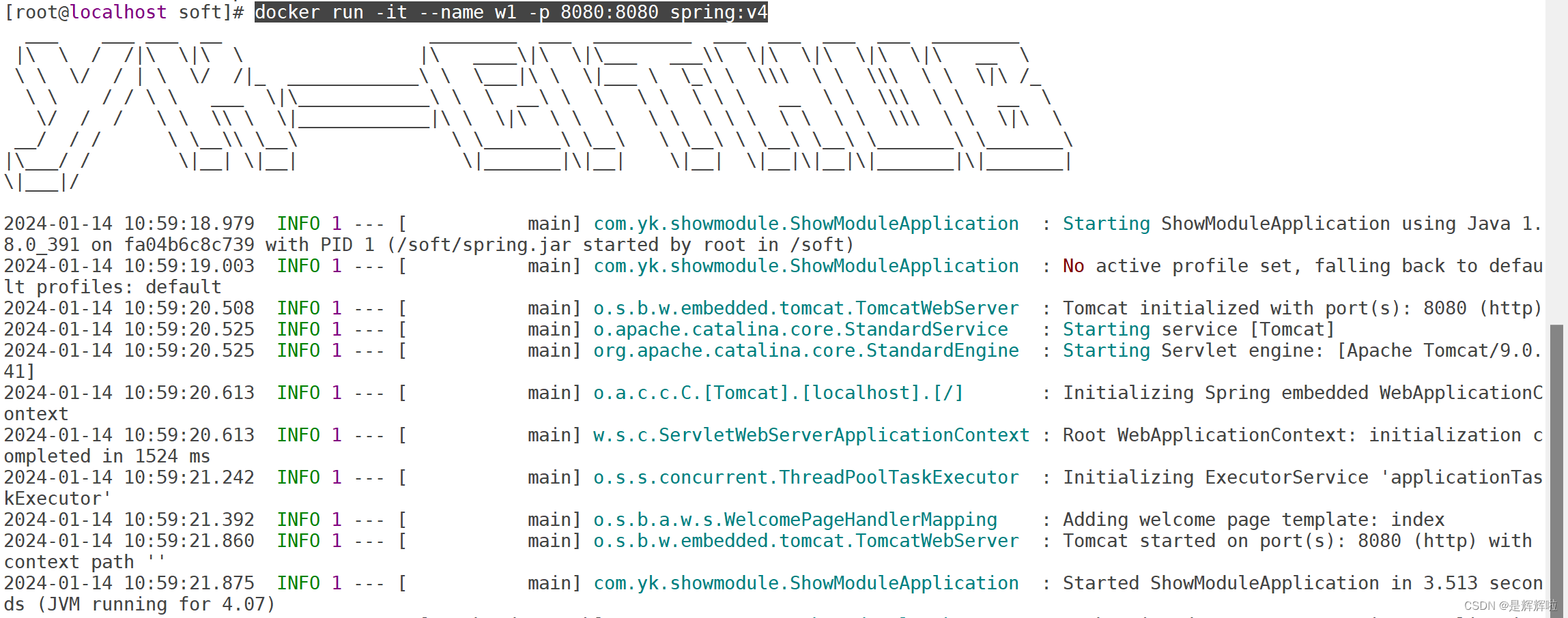

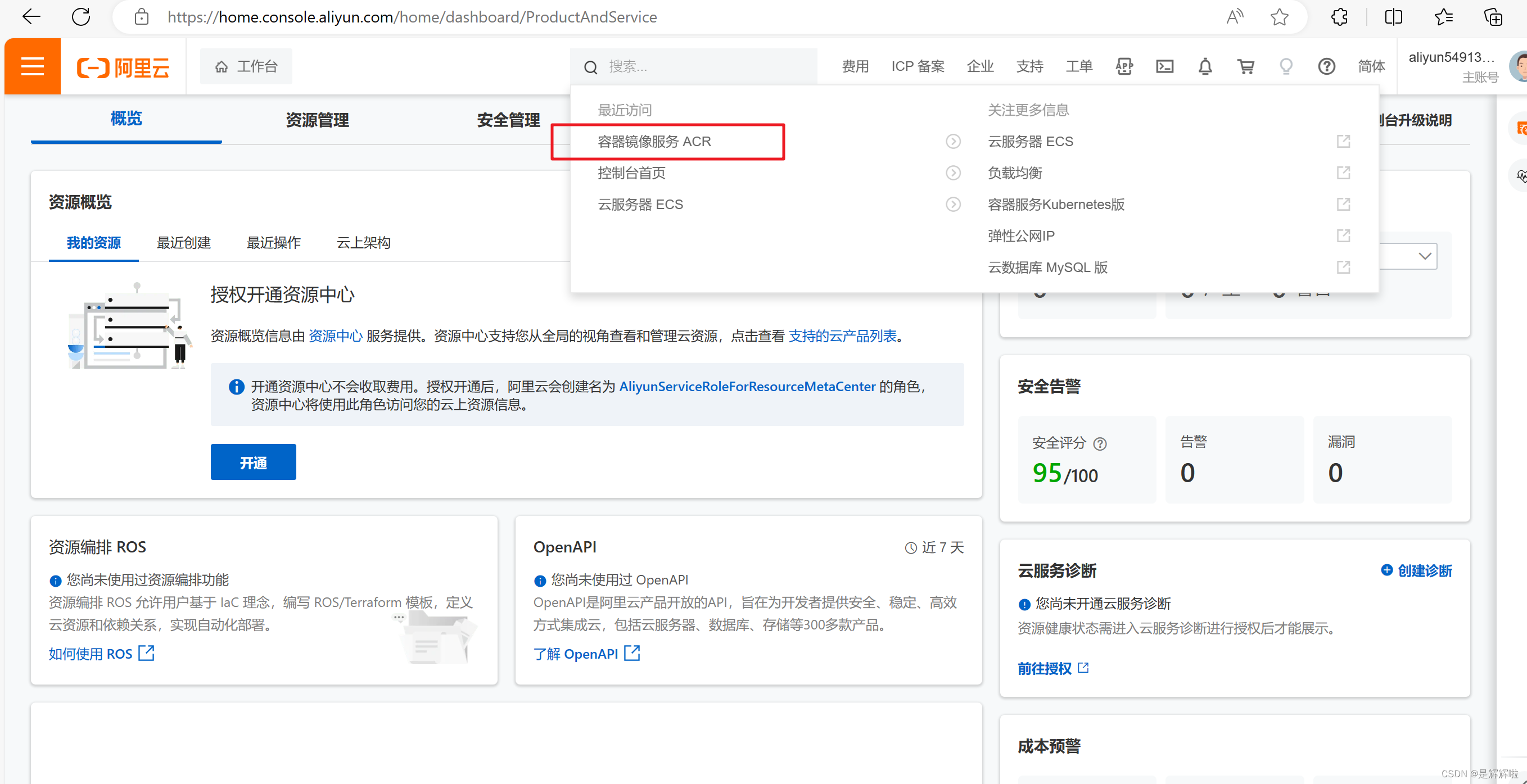
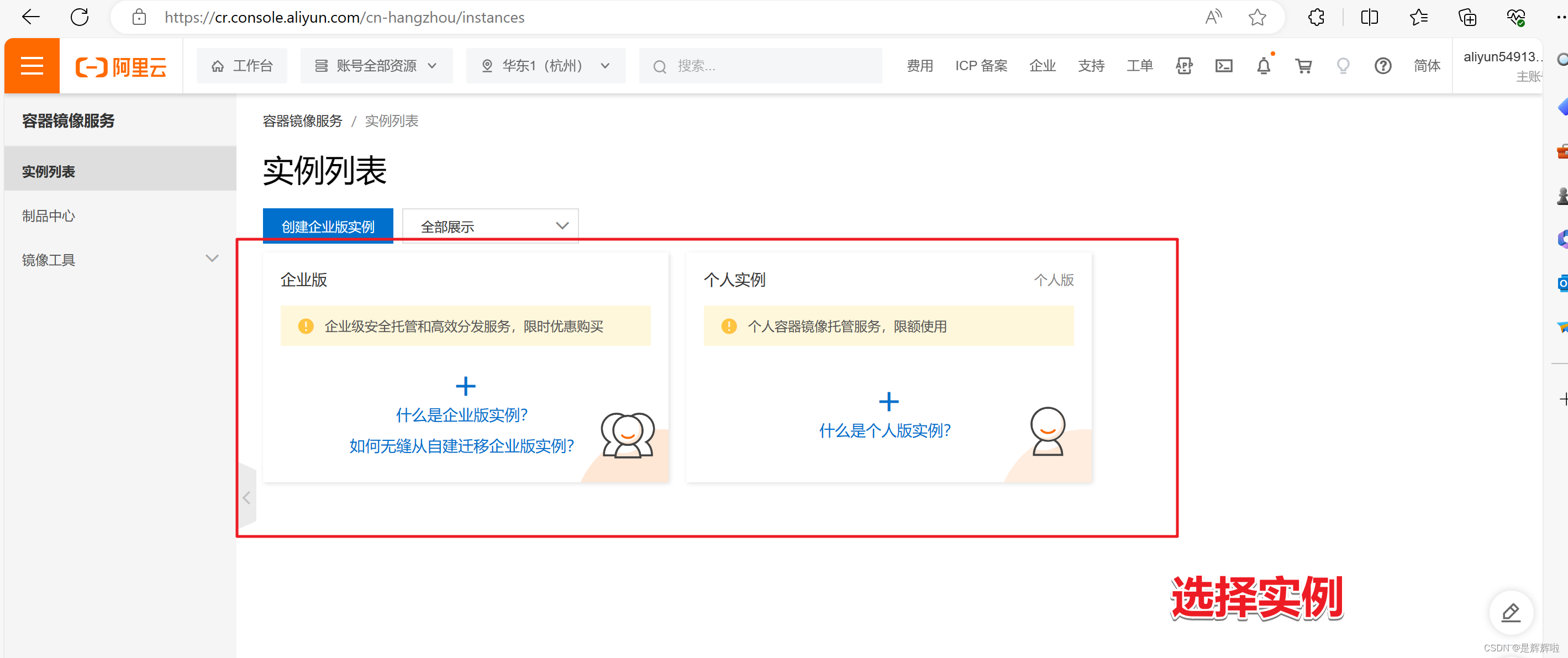
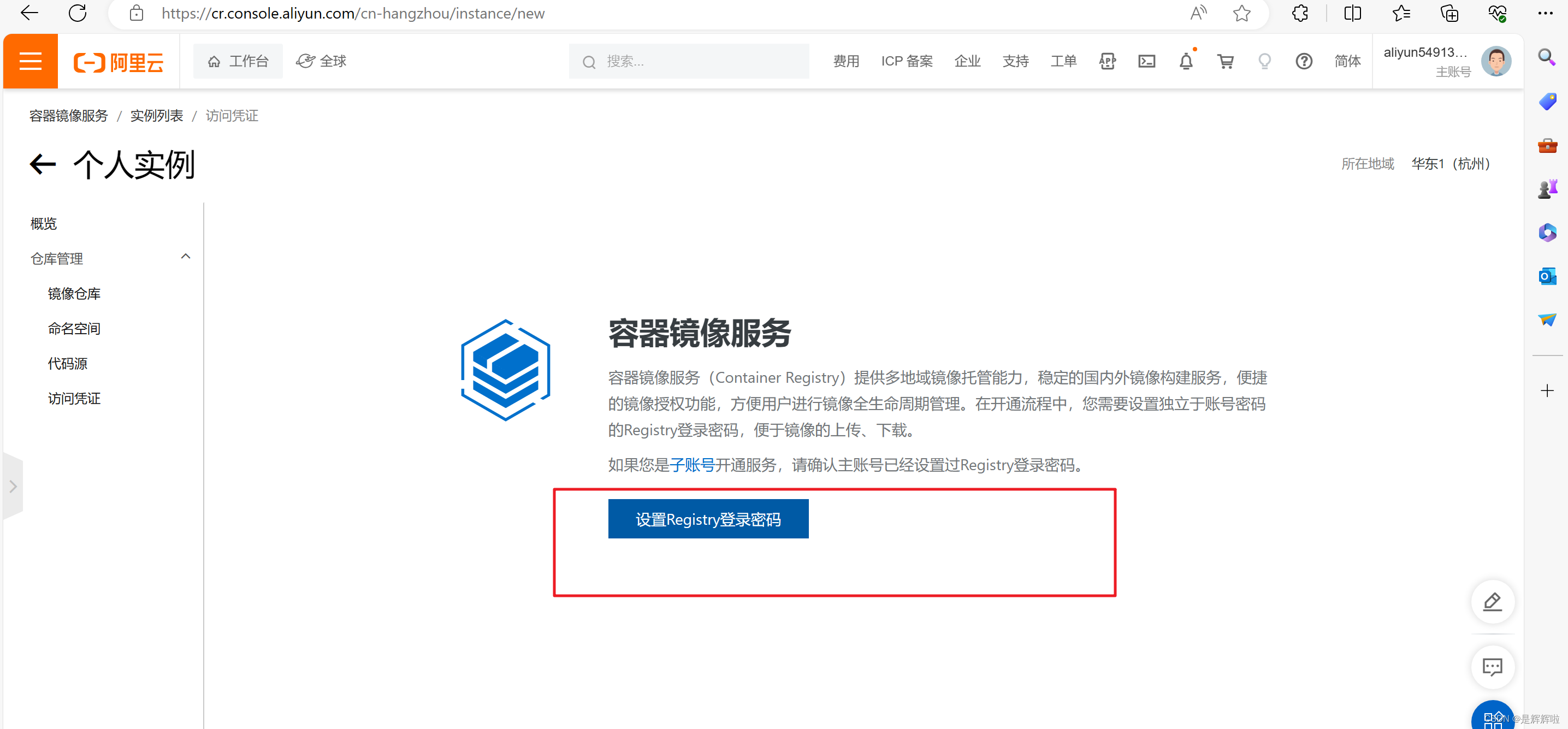


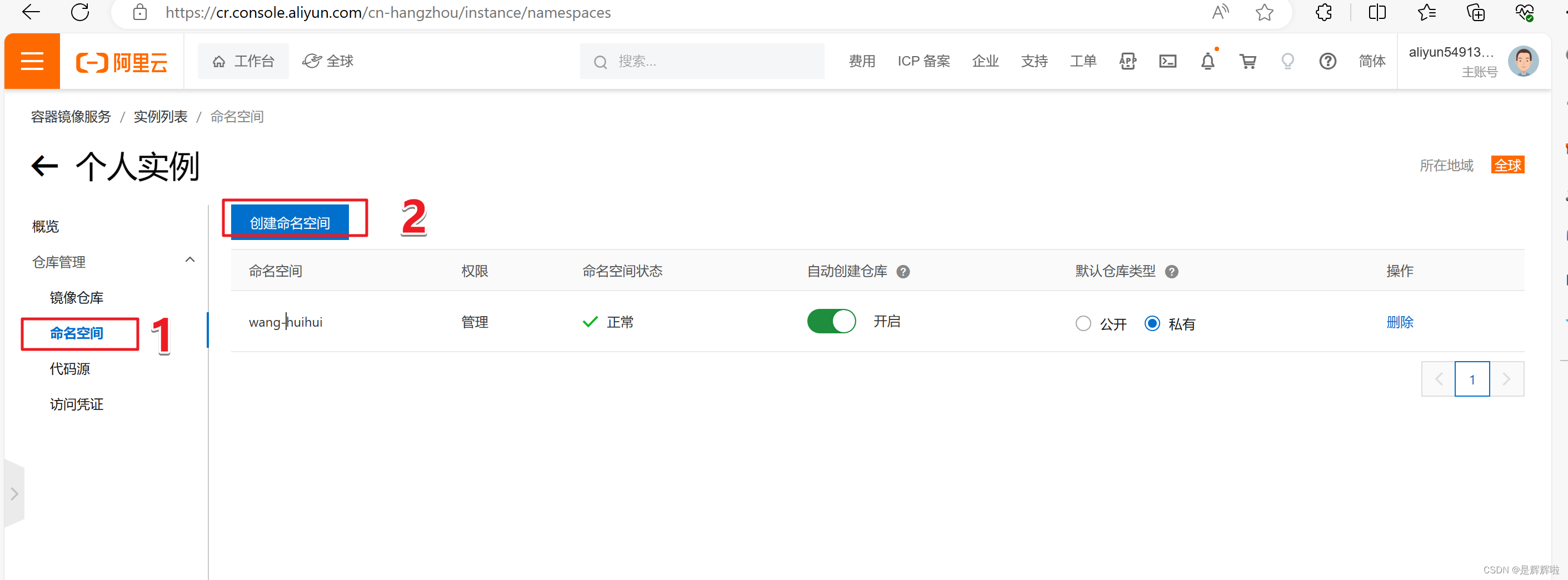


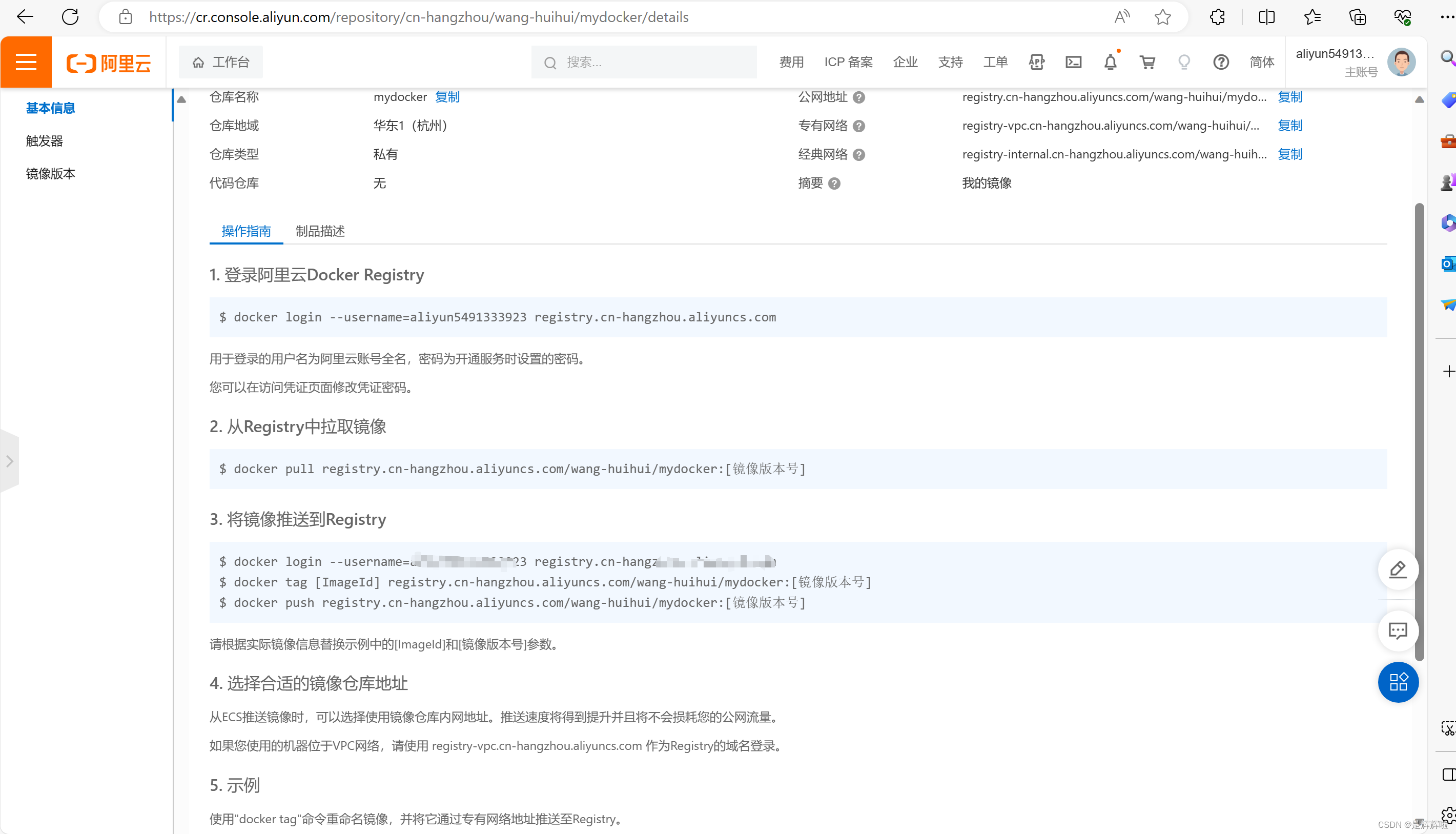

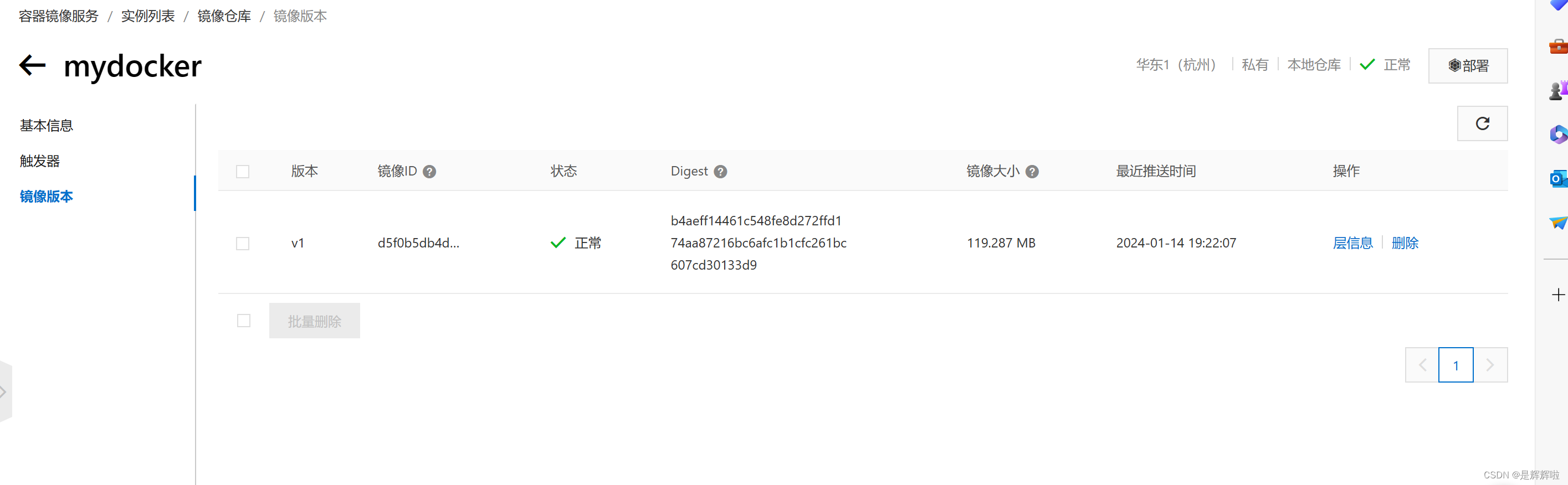

)




)
)

)


 进程概念)







